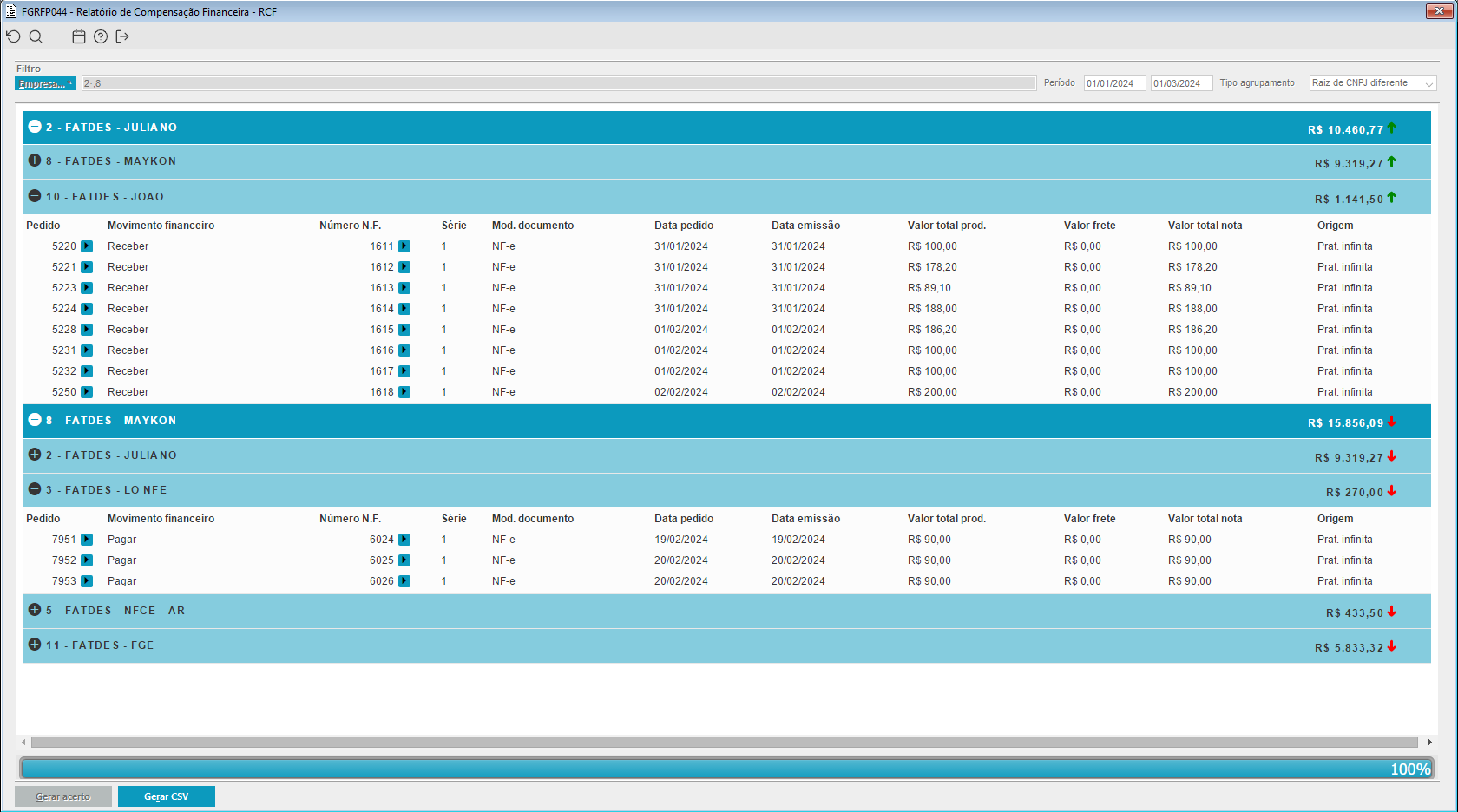...
02. SITUAÇÃO/REQUISITO
Necessário que seja possível consultar informações de compensação financeira, proveniente de pedidos de prateleira infinita e pedidos de e-commerce. Necessário também que seja possível realização de acerto, gerando contas a pagar e contas a receber dos registros demonstrados.
...
| Totvs custom tabs box |
|---|
| tabs | Consulta, Gerar acerto, Gerar CSV, Relatório |
|---|
| ids | consulta,gerarAcerto,gerarCSV,relatorio |
|---|
|
| Totvs custom tabs box items |
|---|
| default | yes |
|---|
| referencia | consulta |
|---|
| 
Imagem 01 - Demonstração da realização de filtro de duas empresas, período de data de dois meses e tipo de agrupamento "Raiz de CNPJ diferente". São considerados apenas registros relacionados a notas fiscais com situação emitida. Empresa com indicador(↓) na cor vermelho ao lado do valor indica que há valor a pagar, e, empresa com indicador(↑) na cor verde indica que há valor a receber.
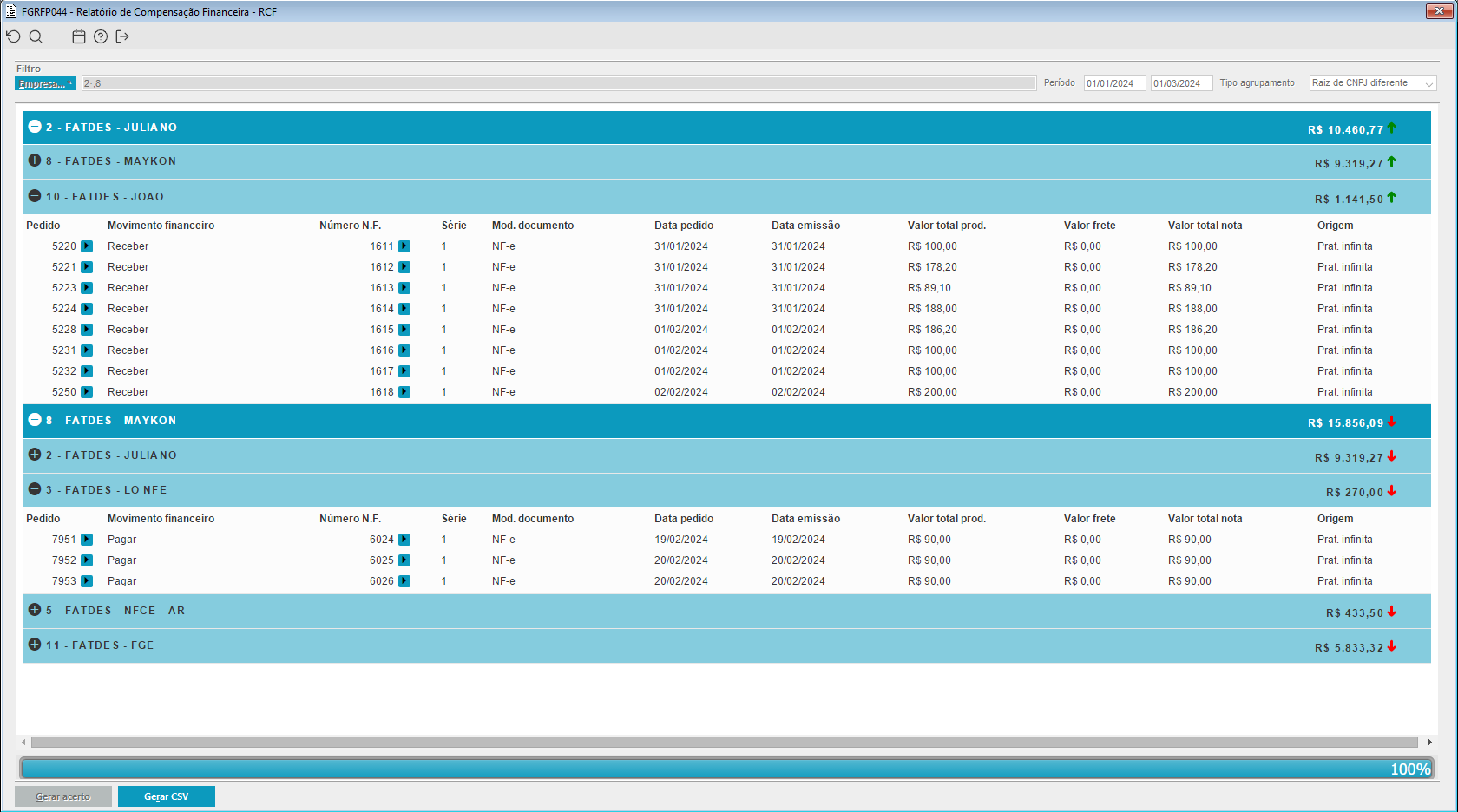
Imagem 02 - Demonstração da interação com os registros listados. Através do botão (+), ocorre a expansão do registro listando os itens contidos no mesmo. O primeiro e o segundo nível são empresas, e, o terceiro nível os pedidos da respectiva empresa. Nesta imagem, a empresa 2 tem valor a receber dos pedidos da empresa 8 e 10, e a empresa 8 possui valor a pagar as empresas e 2, 3, 5 e 11. |
| Totvs custom tabs box items |
|---|
| default | no |
|---|
| referencia | gerarAcerto |
|---|
|  Image Added Image Added
Imagem 1 - Quando consultado um período de mês fechado e que ainda não tenha sido gerado o acerto para todas as empresas em tela, será habilitado a opção "Gerar acerto".
 Image Added Image Added
Imagem 2 - Gerar Acerto em construção - Devemos configurar o parâmetro "DS_CONFIG_ACERTO_RCF" com os valores necessários para a geração da duplicata, fatura e liquidação.
 Image AddedImagem 3 - Após gerado o acerto será apresentado para cada empresa o seu contas a pagar e contas a receber, sendo possível consultar a liquidação no próprio componente FGRFP044. Image AddedImagem 3 - Após gerado o acerto será apresentado para cada empresa o seu contas a pagar e contas a receber, sendo possível consultar a liquidação no próprio componente FGRFP044.
 Image Added Image Added
Imagem 4 - Para o contas a pagar será gerado uma duplicata e uma liquidação do tipo "Geração CP CRF".
 Image Added Image Added
Imagem 5- Para o contas a receber será gerado uma fatura e uma liquidação do tipo "Geração CR CRF".
 Image Added Image Added
Imagem 6 - Quando selecionado a opção "Incluir duplicatas/faturas" será considerado as duplicatas e faturas emitidas entre as empresas para a geração do acerto.
 Image Added Image Added
Imagem 7 - Após gerado o acerto será feito a baixa da fatura/duplicata com o tipo de baixa "Baixa por acerto RCF", e será gerada a liquidação para este documento. |
| Totvs custom tabs box items |
|---|
| default | no |
|---|
| referencia | gerarCSV |
|---|
|  Image Added Image Added
| 3 - Gerar CSV em construção |
|
04. DEMAIS INFORMAÇÕES
| Card documentos |
|---|
| Informacao | Use esse box para destacar informações relevantes e/ou de destaque. |
|---|
| Titulo | IMPORTANTE! |
|---|
|
Imagem 01 - Demonstração da realização de filtro de varias empresas, período de data dentro do mês e tipo de agrupamento "Raiz de CNPJ diferente". São considerados apenas registros relacionados a notas fiscais com situação emitida. Quando teclar no botão "Gerar CSV" é solicitado o caminho e o nome do arquivo a ser gravado o arquivo CSV.
 Image Added Image Added
Imagem 02 - Demonstração da busca do local e diretório a ser gravado o arquivo .CSV através do SISFL043 de Lista de Arquivo.
 Image Added Image Added
Imagem 03 - Demonstração da busca do local e diretório a ser aberto o arquivo .CSV.
 Image Added Image Added
Imagem 04 - Demonstração das informações do arquivo .CSV que foi gerado pelo FGRFP044 através de um programa de abertura de planilhas.
 Image Added Image Added
Imagem 05 - Demonstração das informações do arquivo .CSV que foi gerado pelo FGRFP044 através de um programa de abertura de editor de texto. |
| Totvs custom tabs box items |
|---|
| default | no |
|---|
| referencia | relatorio |
|---|
| Na impressão do relatório temos duas opções de impressão: Analítico e Sintético:
 Image Added Image Added
Imagem 1 - Ao solicitar a impressão será apresentado as opções para imprimir em modo analítico ou sintético.
 Image Added Image Added
Imagem 2 - Acima vemos a impressão do relatório na forma analítica.
 Image Added Image Added
Imagem 3 - Acima vemos como exemplo o relatório impresso de forma sintética. |
|
04. ASSUNTOS RELACIONADOS
...